Overture的Vst插件应用
 岛市老八 发布于2020-05-22 阅读(1394)
岛市老八 发布于2020-05-22 阅读(1394)
扫一扫,手机访问
了解Overture的小伙伴们都因该知道,Overture是支持VST格式的音色插件的~今天我就为大家介绍一下打谱软件Overture的VST插件应用。帮助小伙伴们更好的使用Overture这款五线谱打谱软件,提高大家的打谱技巧。
Overture的Vst插件详解
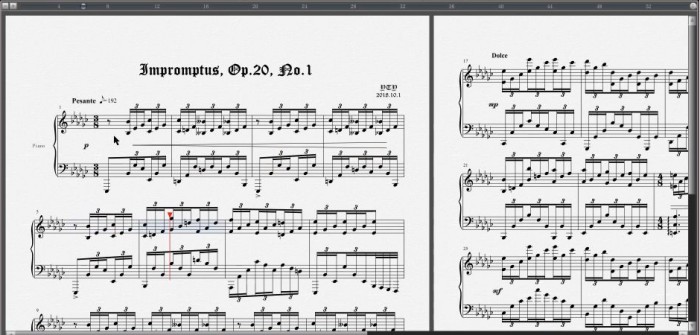
图1:乐谱实例
首先运行Overture软件,打开一个乐谱,图1是事先制作好的乐谱(即兴曲)。
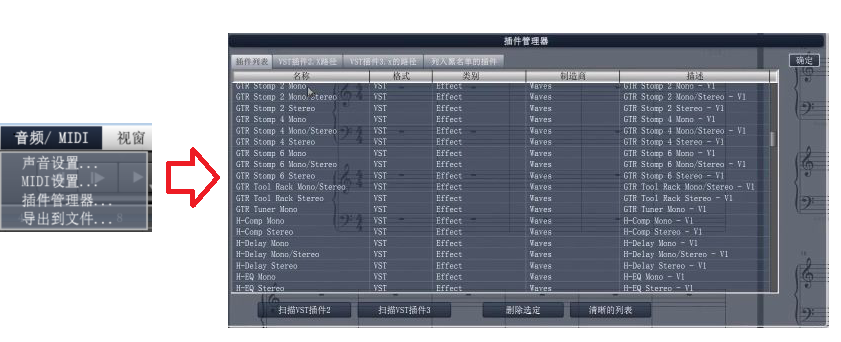
图2:打开插件管理器
1.打谱技巧之使用VST插件第一步。如图2所示,打开“音频/MIDI”下拉菜单,点击“插件管理器”,就可以浏览VST格式的插件库了。
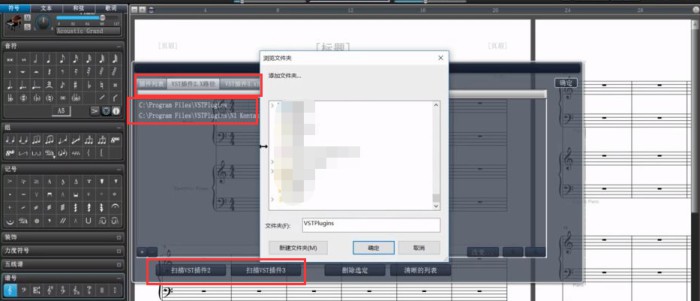
图3:添加VST扫描路径
2.打谱技巧之使用VST插件第二步。当我们第一次打开时,管理器里面还没有VST文件。这就要在插件路径的标签栏中添加路径(如图3中所示,添加路径时会弹出浏览对话框),然后点击下方的扫描插件按钮。
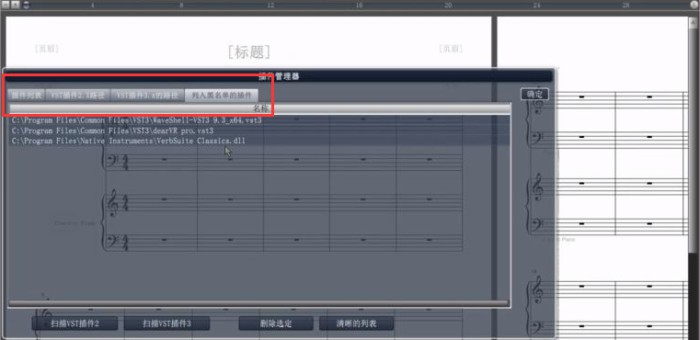
图4:管理器标签栏
其中图4框选的位置就是插件管理器的标签位置,可以在这里为VST插件选择不同的存放和读取的路径(这里分2和3两个版本,不能混用)。还有隔离(即加入插件黑名单)选项,如果是非64位的文件会自动加入黑名单的。
插件包括:乐器插件、效果器插件等,他们的格式都为“.VST”。
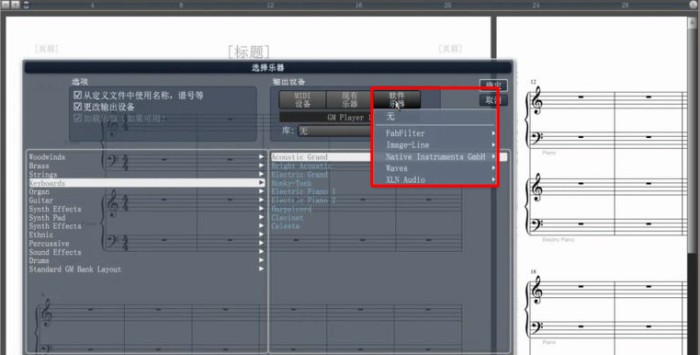
图5:软件乐器
3.打谱技巧之使用VST插件第三步,查看插件。前面提到VST插件一般有乐器和效果器插件,下面根据图5所示打开一个软件乐器。在空白处右键单击,在右键菜单中点击“选择曲目的仪器”就会弹出图5的对话框了,选中一个乐器。

图6:添加音色
4.打谱技巧之使用VST插件第四步——应用插件。当我们选择好一个乐器VST插件之后,再右键单击屏幕。这时右键菜单下的“显示曲目仪器”的按钮就会亮起,点击它,就会弹出刚刚选择乐器来,如图6所示。这样再启动乐曲,音色就随之变换了。
下一篇:Overture五线谱的制作技巧
产品推荐
-

售后无忧
立即购买>- Overture 5 简体中文【标准版 + Win】
-
¥499.00
office旗舰店
-

售后无忧
立即购买>- Overture 5 简体中文【标准版 + Mac】
-
¥499.00
office旗舰店
-
 正版软件
正版软件
- 扩大vmware虚拟机磁盘的操作指南
- 1.外部先进入虚拟机设置,将磁盘先扩展,具体提示如下图所示:2.磁盘扩展成功后登进虚拟机,先查看扩容前内存的基本情况。#查看分区使用情况df-h3.明确分区后,先去查看分区的信息,确定分区的情况。#查看系统分区信息fdisk-l(1)磁盘/dev/sda:53.7GB–系统含有一个系统内部识别为磁盘/dev/sda的硬盘,内存为53.7G。(2)磁盘/dev/mapper/centos-swap:2147M与磁盘/dev/mapper/centos-root:18.2GB–表示系统分区的两个物理标识分别对
- 16分钟前 dev 磁盘 分区 0
-
 正版软件
正版软件
- 微软展示 Windows 11 AI 功能:电池信息显示、回收站清空、省电模式启用等
- 微软今天发布了Windows11Build26058的更新日志,邀请了Canary频道的WindowsInsider项目成员参与测试Copilot的新功能。这次更新旨在进一步完善Copilot的各项技能,提升用户体验。微软在更新日志中清楚列出了Copilot在Windows11系统中的功能。用户可以通过与其聊天的方式获取相关信息或请求执行操作。IT之家提供以下列表:询问当前可用的无线网络询问当前设备配置信息以及系统相关内容询问当前设备电池相关信息要求执行清理存储操作要求执行清空回收站操作要求切换启用省电模
- 31分钟前 Windows 要求 0
-
正版软件
- 如何安装已下载的 Windows 10 系统 ISO 文件
- 下载好Win10系统ISO文件后,我们就可以开始进行安装了。下面,我将为你详细介绍Win10系统的安装步骤。第一步:制作启动盘在安装之前,我们需要准备一个可启动的U盘或者DVD光盘。如果你选择的是U盘,你还需要下载一个制作启动盘的工具,比如Rufus等。插入U盘或DVD光盘,并打开制作启动盘工具。在工具中选择先前下载好的Win10系统的ISO文件,并选择U盘
- 46分钟前 win 安装 下载 0
-
 正版软件
正版软件
- 如何将PDF文件转换为JPG格式的图片并操作
- 打开PDF文档,在转换中选择PDF转图片,选择保存路径后保存,将输出格式选择成JPG输出即可。教程适用型号:联想AIO520C系统:Windows10专业版解析1首先打开PDF文档,在转换栏中点击PDF转图片。2接下来在弹出的页面中选择保存路径点击保存。3最后在转换面板将输出格式选择成JPG点击输出即可。补充:Pdf是什么1PDF是PortableDocumentFormat的简写,意为可携带文档格式,是由AdobeSystems用作与应用程序、操作系统、硬件系统没有关系的形式实现文件类型交换所开发出的文
- 1小时前 10:59 PDF 转换 0
-
正版软件
- 本机ip地址如何查询
- 在网络世界中,每一台计算机都会被赋予一个唯一的IP地址,这个地址可以用来标识该计算机在网络中的位置,实现数据传输与通信。IP地址的查询可以帮助我们了解本机的网络连接情况,以及可能需要进行的网络调整或故障排除。本文将介绍几种常见的查询本机IP地址的方法。第一种方法是使用命令行来查询本机的IP地址。在Windows操作系统中,可以打开命令提示符窗口,输入“ipc
- 1小时前 10:50 IP地址查询 0
最新发布
-
 1
1
- KeyShot支持的文件格式一览
- 1785天前
-
 2
2
- 优动漫PAINT试用版和完整版区别介绍
- 1825天前
-
 3
3
- CDR高版本转换为低版本
- 1970天前
-
 4
4
- 优动漫导入ps图层的方法教程
- 1824天前
-
 5
5
- ZBrush雕刻衣服以及调整方法教程
- 1820天前
-
 6
6
- 修改Xshell默认存储路径的方法教程
- 1836天前
-
 7
7
- Overture设置一个音轨两个声部的操作教程
- 1814天前
-
 8
8
- PhotoZoom Pro功能和系统要求简介
- 1990天前
-
 9
9
- CorelDRAW添加移动和关闭调色板操作方法
- 1863天前
相关推荐
热门关注
-

- Overture 5 简体中文
- ¥499.00-¥1699.00
-

- Overture 5 简体中文
- ¥499.00-¥1699.00